¿Cómo borrar el historial de conexión a Escritorio remoto? [4 Maneras]
Conexión a Escritorio remoto es una característica de Windows que permite a los utuarios conectarse a otro equipo de forma remota. No se puede negar que, en la actualidad, esta herramienta ha encontrado muchos usos tanto para uso profesional como personal. Sin embargo, cualquier proceso que se realice a través de una red o de Internet esconde algunos riesgos, especialmente en términos de privacidad y seguridad.
Si estás utilizando esta poderosa herramienta, entonces necesitas conocer los métodos más efectivos para borrar el historial de Conexión a Escritorio remoto. Al hacerlo, puedes estar seguro de que tus actividades permanecerán privadas, ya que estarás eliminando una posible vía de acceso no autorizado a tus dispositivos.
En este artículo, vamos a profundizar en los riesgos asociados con RDC y te mostraremos cómo eliminar el historial de Conexión a Escritorio remoto en unos pocos y sencillos pasos.
- Parte 1: ¿Por qué borrar el historial de conexión a Escritorio remoto?
- Parte 2: Métodos para borrar el historial de conexión a Escritorio remoto
- Método 1: Usar el Editor del Registro de Windows
- Método 2: Eliminar el historial de Escritorio remoto del cliente
- Método 3: Eliminar archivos del historial de conexiones remotas en el Explorador de archivos
- Método 4: Borrar el historial de conexión remota del Visor de eventos
- Parte 3: Preguntas frecuentes sobre Borrar historial de conexión a Escritorio remoto
Parte 1. ¿Por qué borrar el historial de conexión a Escritorio remoto?
Siempre que te conectes a un dispositivo remoto, Windows almacenará los detalles de esa conexión en un archivo, incluida la dirección IP. Por lo tanto, los piratas informáticos podrían ver la dirección e intentar establecer una conexión con ese dispositivo. Por este motivo, es importante realizar periódicamente uno de los métodos de borrado del historial de conexión a Escritorio remoto, especialmente si estás usando el ordenador compartida o pública.
Sin embargo, si el acceso no autorizado a tu dispositivo personal no es suficiente, las cosas pueden volverse aún más serias si estás usando Escritorio remoto para acceder a tu ordenador del trabajo. En muchas organizaciones, varios usuarios pueden estar usando la misma máquina. Si no borras el historial de conexión a Escritorio remoto, podrías terminar divulgando información confidencial, lo que podría perjudicar a la empresa.
Parte 2. Métodos para borrar el historial de Conexión a Escritorio remoto
Como puedes ver, borrar el historial de Conexión a Escritorio remoto es el paso correcto para proteger tu privacidad. La buena noticia es que puedes hacerlo de varias maneras. En esta sección, te brindaremos guías paso a paso para las 4 más efectivas.
Método 1. Usar el Editor del Registro de Windows
Una de las mejores formas de borrar el historial de Conexión a Escritorio remoto es usar el Editor del Registro de Windows. En este registro, puedes encontrar todas las configuraciones de bajo nivel para el sistema operativo y tus aplicaciones, incluido el historial de RDC.
A continuación, se muestra cómo puedes borrar tu historial de RDC usando el Editor del Registro de Windows:
- Paso 1.Presiona "Win + R" para abrir el cuadro de diálogo Ejecutar. Escribe "regedit" y haz clic en "Aceptar". Cuando se te solicite, haz clic en "Sí" para permitir los cambios en tu ordenador.
- Paso 2. En el Editor del Registro, ve a la ruta donde se almacenan los archivos del historial:
HKEY_CURRENT_USER\Software\Microsoft\Terminal Server Client
Verás que hay dos carpetas en Terminal Server Client, que son Default y Servers. La carpeta Predeterminada almacena los archivos de historial de las últimas 10 conexiones a Escritorio remoto. La carpeta Servidores contiene información sobre todos los servidores utilizados para una conexión a Escritorio remoto. - Paso 3. En la carpeta Predeterminada, busca las entradas etiquetadas como "MRU", que significa Usado más recientemente. Haz clic derecho en cada uno de estos archivos y haz clic en "Eliminar".
Luego, ve a la carpeta Servidores, busca la entrada "UsernameHint", haz clic derecho en ella y haz clic en "Eliminar". Esto eliminará cualquier usuario que haya establecido una conexión remota desde el dispositivo. - Paso 4. Por último, debes eliminar el archivo "default.rdp", que está oculto. Pulsa Win + R y escribe "cmd". A continuación, escribe "del /ah %homepath%\documents\default.rdp" en el Símbolo del sistema para eliminarlo.
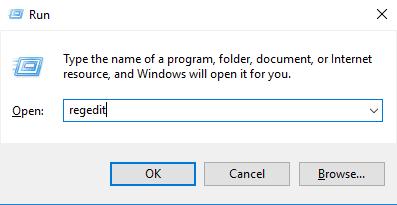
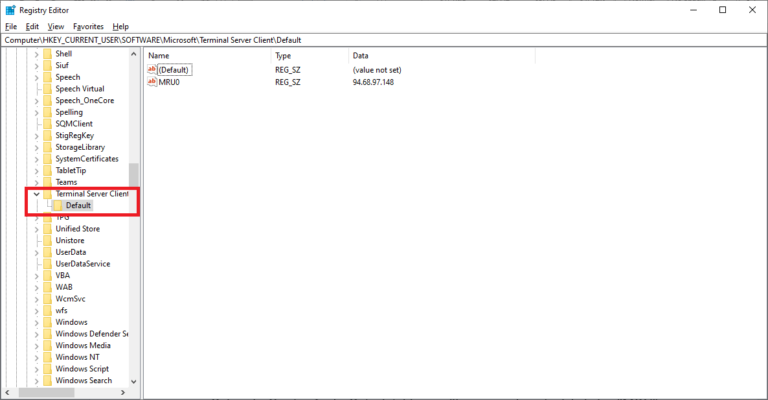

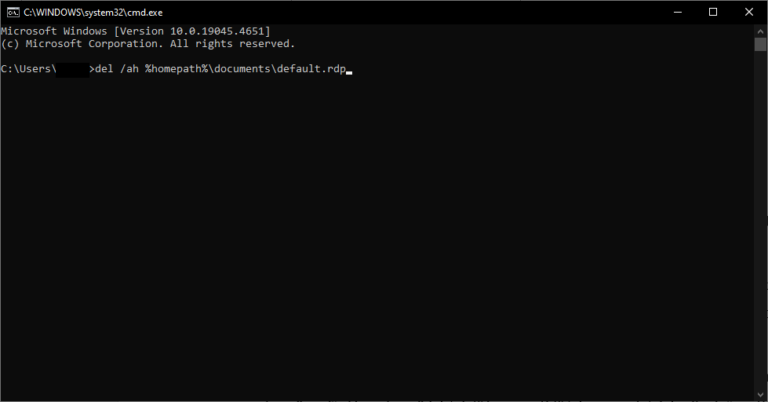
Método 2. Eliminar el historial de escritorio remoto del cliente
Otro método sencillo para borrar el historial de escritorio remoto es hacerlo directamente desde el cliente.
Estos son los pasos para utilizar este método:
- Paso 1. Presiona "Win + R", escribe "mstsc" y haz clic en "Aceptar" para abrir el cliente de Conexión a Escritorio remoto.
- Paso 2. En la ventana, verás una lista desplegable en el campo "Equipo", que muestra las conexiones anteriores. Sin embargo, el cliente RDC no tiene una opción directa para eliminar su historial desde esta ventana.
- Paso 3. Para ello, debes dirigirte a la ruta "%AppData%MicrosoftWindowsRecentAutomaticDestinations" y eliminar los archivos que encontrarás allí.
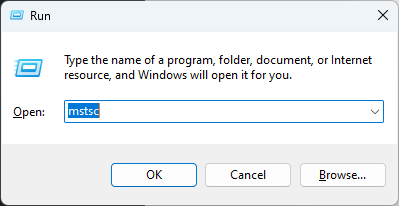
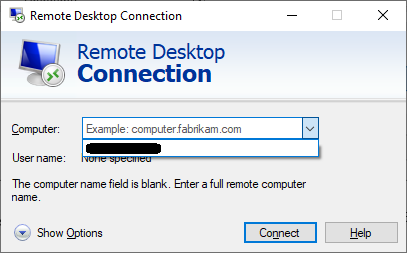
Método 3. Eliminar archivos del historial de conexión remota en el Explorador de archivos
Otra forma sencilla de borrar el historial de conexión a Escritorio remoto es utilizar el explorador de archivos. Solo tienes que buscar los archivos de conexión a Escritorio remoto en el Explorador de archivos y eliminarlos.
Estos son los pasos que debes seguir:
- Paso 1. Presiona "Win + E" para abrir el Explorador de archivos.
- Paso 2. Ve a la siguiente ubicación, que contiene archivos de caché asociados con tu historial de RDC: "C:\Users\[Nombre del PC]\AppData\Local\Microsoft\Terminal Server Client\Cache"
- Paso 3. "Selecciona todos los archivos de esta carpeta y elimínalos.
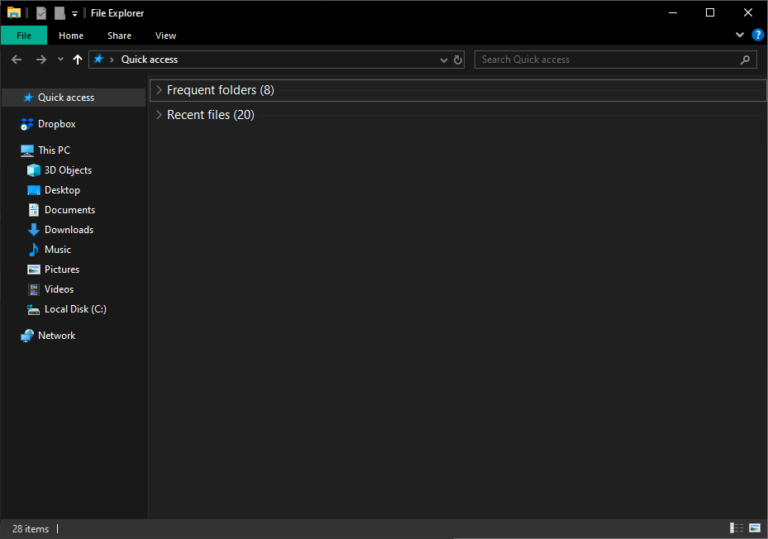
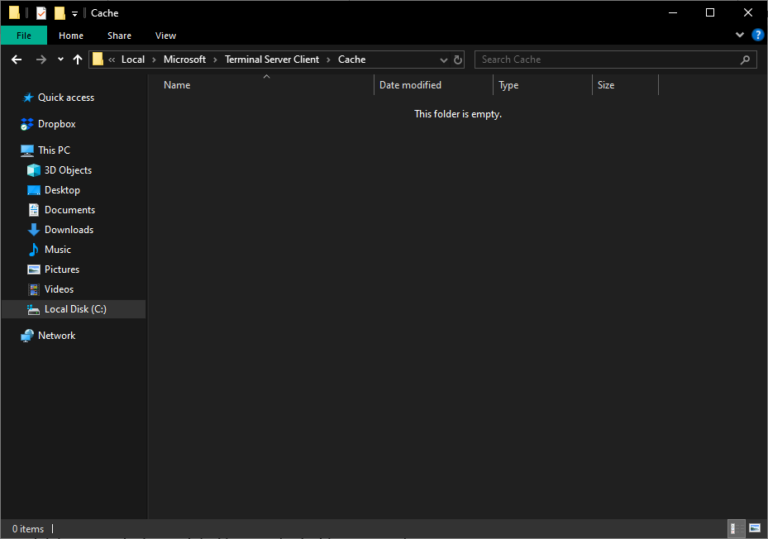
Método 4. Borrar el historial de conexión remota desde el Visor de eventos
El último método requiere que borre el historial de RDC desde el Visor de eventos, que es otra herramienta que registra todas las actividades del sistema operativo, incluidas las sesiones de Conexión a Escritorio remoto.
Los pasos para completar este método son los siguientes:
- Paso 1. Haz clic derecho en el botón Inicio y selecciona "Visor de eventos" en el menú.
- Paso 2. En el Visor de eventos, ve a la siguiente ruta: "Registros de aplicaciones y servicios > Microsoft > Windows > TerminalServices-ClientActiveXCore > Operational"
- Paso 3. En la barra lateral, haz clic en "Abrir" en "Operativo". Luego, haz clic en la opción "Borrar registro".
- Paso 4. Para asegurarte de haber borrado correctamente el registro, escribe estos comandos en PowerShell:
"$properties = @(
@n='TimeStamp';e=$_.TimeCreated
@n='LocalUser';e=$_.UserID
@n='Target RDP host';e=$_.Properties[1].Value
)
$logName = 'Microsoft-Windows-TerminalServices-RDPClient/Operational'
Get-WinEvent -FilterHashTable @LogName=$LogName;ID='1102' | Select-Object $properties"
Si el proceso se ha completado, verás el mensaje "No se encontraron eventos".x
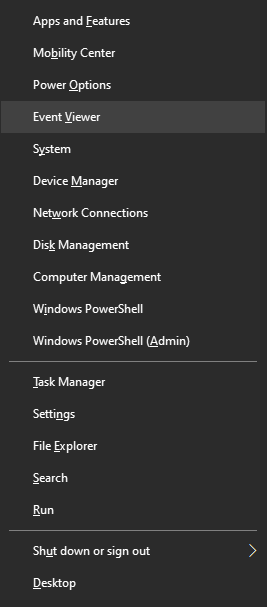
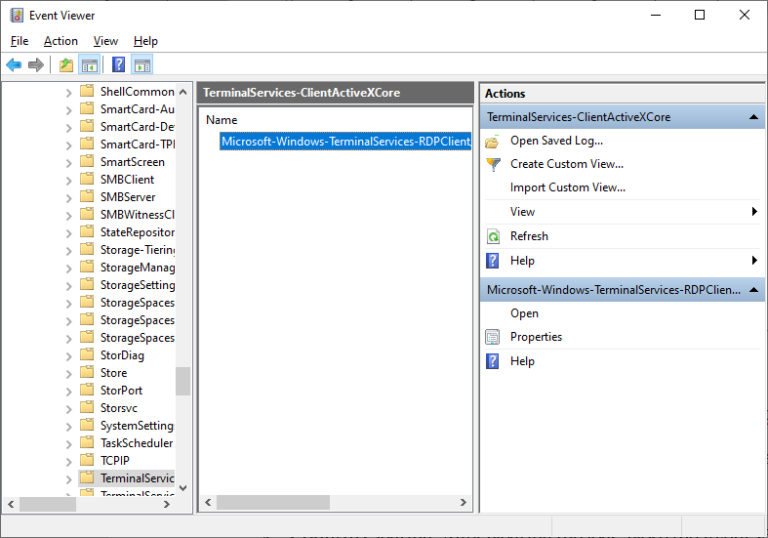
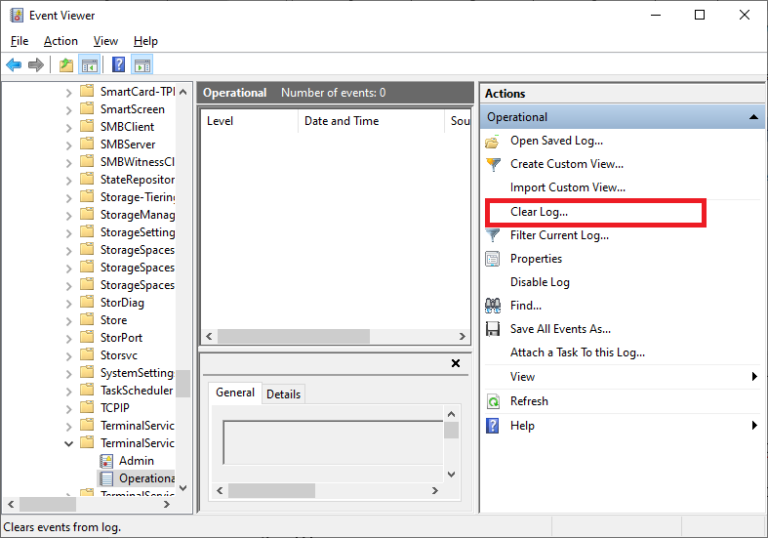
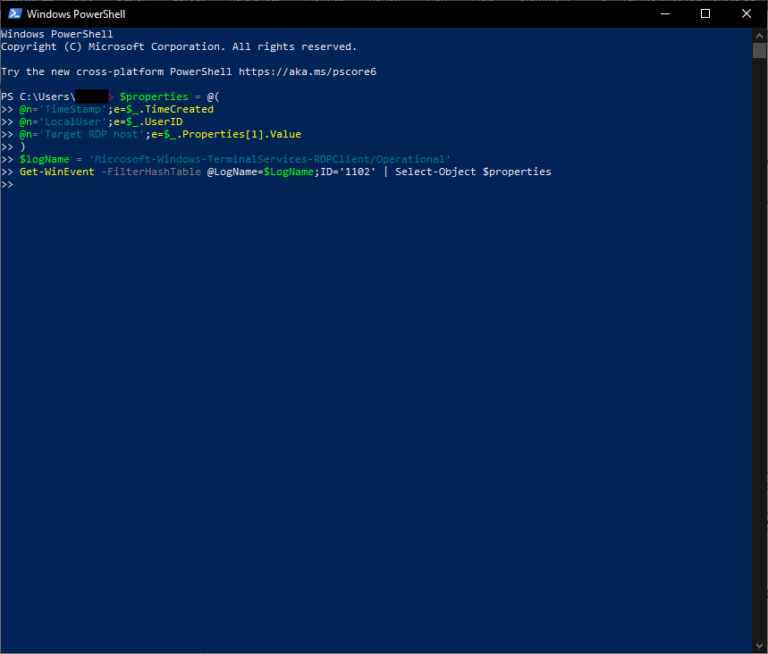
En Conclusión
Si te preocupa tu privacidad durante una conexión remota, debes priorizar estos métodos para borrar el historial de la Conexión a Escritorio remoto. Si los sigues, podrás borrar eficazmente tu historial de RDC y proteger tus dispositivos del acceso no autorizado.
Sin embargo, para disfrutar de una experiencia de conexión remota aún más segura y fácil de usar, te recomendamos utilizar una herramienta desarrollada para conexiones remotas seguras. Prueba AirDroid Remote Support para descubrir una forma sencilla de administrar tus conexiones remotas manteniendo el más alto nivel de seguridad.
Preguntas frecuentes sobre la conexión a Escritorio remoto Borrar historial
Registros de aplicaciones y servicios > Microsoft > Windows > TerminalServices-ClientActiveXCore > Operativo
Aquí encontrarás registros de tus sesiones de RDC que incluyen todo tipo de información, como tiempos de conexión y direcciones IP.






Deja una respuesta.